Samouczek: Ankieta Net Promoter Score (NPS) w WordPress
Opublikowany: 2023-04-10Czy próbujesz utworzyć ankietę Net Promoter Score w WordPress?
Ankieta NPS klienta jest narzędziem powszechnie używanym do pomiaru lojalności klientów wobec firmy. Często jest to dobry sposób na przewidzenie, jak bardzo firma będzie się rozwijać i osiągać zyski. Informacje zwrotne NPS pomagają zidentyfikować obszary wymagające poprawy, poprawić wizerunek marki, a ostatecznie zwiększyć sprzedaż i zadowolenie klientów.
W tym przewodniku pokażemy, jak łatwo utworzyć ankietę Net Promoter Score w WordPress. Będziesz mógł przeprowadzić skuteczną ankietę NPS i wykorzystać wyniki NPS do ulepszenia swojej firmy w zaledwie kilku krokach.
Czym są ankiety NPS?
NPS to skrót od Net Promoter Score i jest to standardowy sposób pomiaru lojalności klientów poprzez zadanie jednego pytania w ankiecie satysfakcji klienta:
„Jak prawdopodobne jest, że polecisz naszą firmę/produkt/usługę znajomemu lub współpracownikowi?”
Każdy klient odpowiada na standardowe pytanie NPS, używając skali od 0 do 10, a odpowiedzi są wykorzystywane w formule obliczania NPS w celu uzyskania ostatecznego wyniku Net Promoter Score dla Twojej firmy.
Klienci, którzy udzielą odpowiedzi z oceną 9 lub 10, nazywani są „ Promotorami ”, ponieważ z największym prawdopodobieństwem polecą Twoją firmę i są najbardziej lojalnymi klientami Twojej marki.
Z drugiej strony, klienci, którzy udzielą odpowiedzi z wynikiem od 0 do 6, nazywani są „ krytykami ”, ponieważ jest najmniej prawdopodobne, że polecą Twoją firmę lub dokonają zakupu.
Klienci, którzy plasują się pośrodku i odpowiadają na skali wyniku NPS z wynikiem 7 lub 8, są uważani za „ pasywnych ”, ponieważ mogą być zarówno promotorami, jak i krytykami. Mogą nie być niezadowoleni, ale jest też mniej prawdopodobne, że będą aktywnie polecać Twoją firmę innym.
Ostateczny wynik Net Promoter Score można znaleźć po prostu odejmując odsetek krytyków od procentu promotorów, aby uzyskać wynik w zakresie od -100 do 100. Twoje znaczenie wyniku NPS będzie zależeć od tej ostatecznej liczby.
Wynik -100 oznacza, że wszyscy klienci, którzy odpowiedzieli na pytanie ankiety NPS, byli krytykami, a wynik 100 oznaczałby, że wszyscy byli promotorami. Ciekawe, jakie są typowe wyniki NPS? Posiadanie wyniku promotora netto w zakresie dodatnim (0-40) jest zwykle uważane za dobre, podczas gdy wynik 50 lub wyższy jest uważany za doskonały.
Może się wydawać, że jest to dużo do zrobienia lub kosztowne w konfiguracji, ale dzięki odpowiednim narzędziom do ankiet NPS nauczenie się, jak utworzyć ankietę Net Promoter Score w WordPress i rozpocząć zbieranie danych w celu uzyskania wyniku Net Promoter Score, jest całkiem proste. czas.
Jak stworzyć ankietę Net Promoter Score
Zrozumienie, czym są ankiety NPS, jest niesamowitym pierwszym krokiem w kierunku poprawy Twojej marki i lojalności klientów. Teraz nadszedł czas, aby wprowadzić to w życie i dowiedzieć się, jak łatwo utworzyć ankietę Net Promoter Score na swojej stronie WordPress.
Pokażemy Ci, jak wykonać ankietę Net Promoter Score w WordPress za pomocą najlepszego narzędzia do ankiet NPS. Oto kroki, którym się przyjrzymy:
- Zainstaluj opinie użytkowników
- Aktywuj dodatek do szablonu ankiety Net Promoter Score
- Utwórz nową ankietę NPS
- Edytuj swój szablon NPS
- Zbieraj otwarte opinie NPS z polem komentarza
- Dodaj wiadomość z podziękowaniami do ankiety NPS
- Dostosuj wygląd swojej ankiety Net Promoter Score
- Zarządzaj ustawieniami swojej ankiety NPS
- Zarządzaj powiadomieniami o wynikach NPS
- Opublikuj swoją ankietę Net Promoter Score
W 10 prostych krokach uzyskasz ankietę Net Promoter Score w WordPress. Zacznijmy.
Krok 1: Zainstaluj UserFeedback
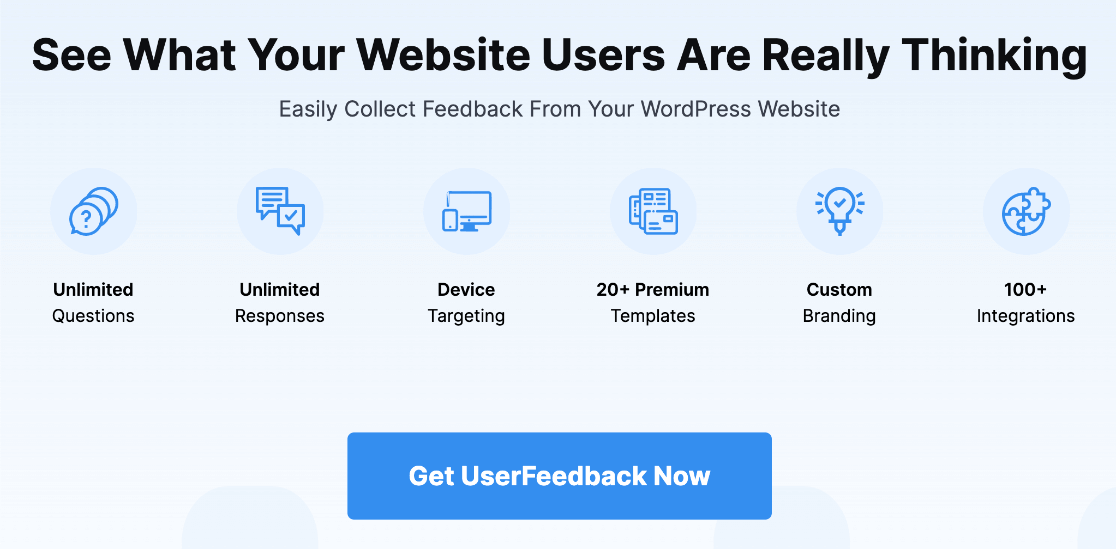
Aby znaleźć najlepszą wtyczkę Net Promoter Score dla WordPress, nie szukaj dalej niż UserFeedback.
UserFeedback to potężna wtyczka do WordPress, która pomaga dowiedzieć się, co naprawdę myślą odwiedzający. Skorzystaj z krótkich ankiet, aby zarobić więcej pieniędzy, zwiększyć zaangażowanie i szybciej rozwijać swoją firmę dzięki szczerym opiniom klientów.
UserFeedback to najlepsze narzędzie do uzyskiwania opinii klientów w WordPress. Jest łatwy w konfiguracji i zawiera mnóstwo szablonów ankiet. Szablon NPS i opcje dostosowywania sprawiają, że jest to najlepsze narzędzie do ankiet NPS.
Sprawdź stronę z cenami i wybierz plan, który najbardziej Ci odpowiada. Licencja Plus daje dostęp do szablonu NPS i wielu innych funkcji, takich jak niestandardowe znakowanie i pola komentarzy.
Jeśli naprawdę chcesz przenieść swoje ankiety klientów na wyższy poziom, zalecamy licencję Pro, która zapewnia dostęp do bardziej szczegółowego targetowania, możliwość wcześniejszego planowania ankiet (np. podczas promocji na Twojej stronie) i wielu innych funkcji.
Po zakupie UserFeedback skorzystaj z tego prostego przewodnika, aby zainstalować wtyczkę, a będziesz gotowy do tworzenia kwestionariuszy w WordPress i przeprowadzania ankiety na temat wyniku promotora netto.
Zacznij korzystać z UserFeedback już teraz.
Krok 2: Aktywuj dodatek do szablonu ankiety Net Promoter Score
Po zainstalowaniu i aktywacji wtyczki UserFeedback za pomocą klucza licencyjnego, musisz aktywować odpowiedni dodatek do ankiet NPS. Na pulpicie nawigacyjnym WordPress przejdź do UserFeedback » Addons .
Tutaj zobaczysz wszystkie dostępne dodatki dla twojego poziomu licencji. Znajdź ten o nazwie Typy pytań i naciśnij przycisk z napisem Zainstaluj dodatek . Po zakończeniu instalacji przycisk zmieni się na Activate i powinieneś go kliknąć.
Teraz zrób to samo z dodatkiem Branding , aby móc dostosować wygląd swojej ankiety Net Promoter Score.
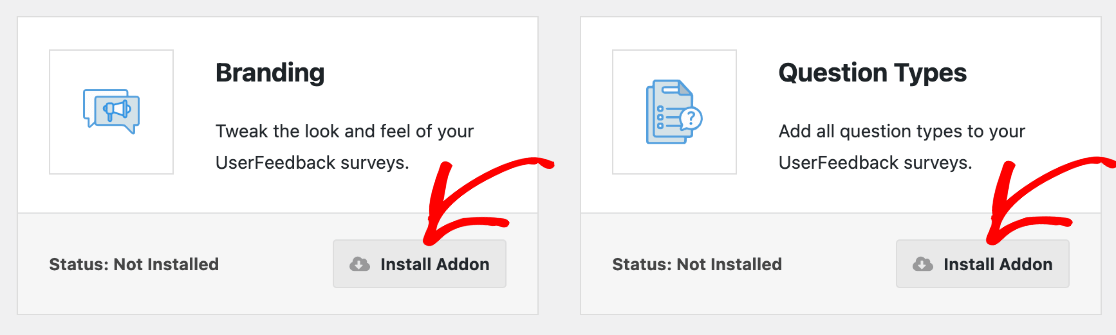
To da ci dostęp do szablonu ankiety NPS i dostosowań wyglądu, ale będziesz chciał zainstalować wszystkie dodatki, które są dostępne dla większości opcji i funkcji dostosowywania, takich jak Kierowanie . Oto szczegółowy przewodnik dotyczący instalowania dodatków UserFeedback.
Krok 3: Utwórz nową ankietę NPS
Po zainstalowaniu i aktywacji dodatków przejdź do UserFeedback » Ankiety w panelu administracyjnym WordPress. Naciśnij przycisk z napisem Utwórz nowy u góry.
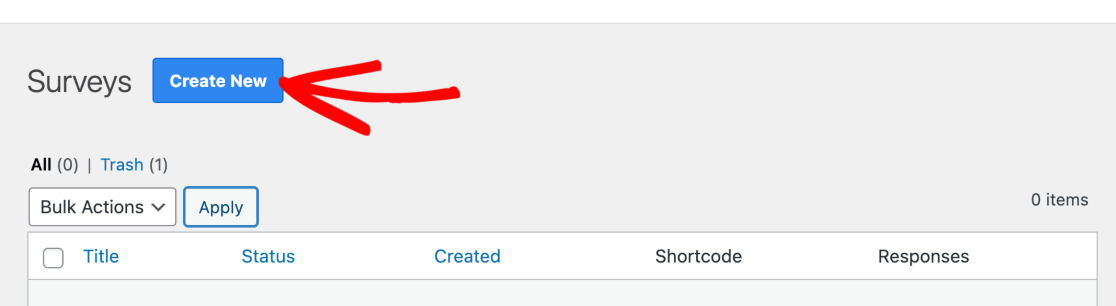
Teraz możesz przystąpić do tworzenia ankiety Net Promoter Score. Jak wspomnieliśmy wcześniej, UserFeedback ma wiele niesamowitych szablonów ankiet do różnych zastosowań, a zobaczysz tutaj wszystkie opcje do wyboru.
W tym samouczku znajdź ankietę zatytułowaną NPS Survey (PRO) i kliknij ją.
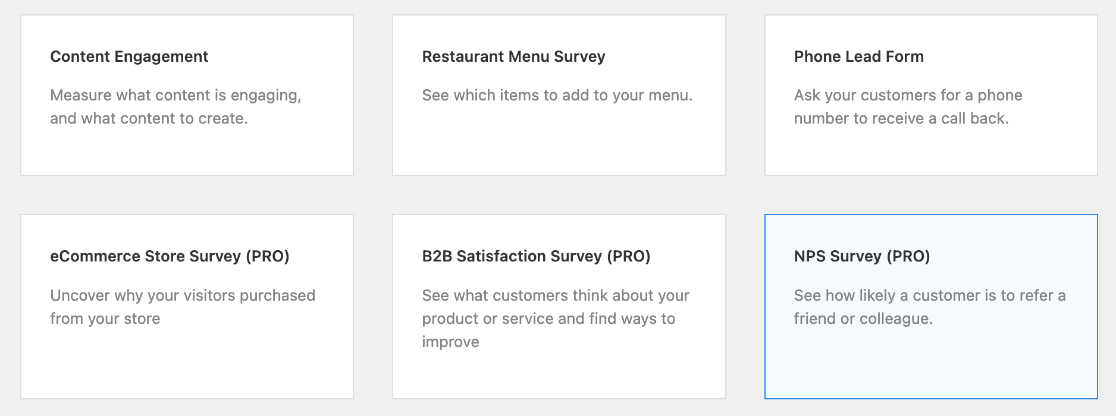
Zostaniesz przeniesiony do edytowalnego szablonu ankiety NPS, a my pokażemy Ci, jak skonfigurować najlepsze praktyki w ankiecie Net Promoter Score w celu uzyskania wyników NPS i dostosowania marki.
Krok 4: Edytuj swój szablon NPS
Najpierw kliknij ikonę ołówka obok tytułu i zmień go na dowolny. Nie będzie to miało znaczenia dla tego, jak to będzie wyglądać dla klientów, ale pomoże Ci śledzić wszystkie ankiety, które możesz przeprowadzać dla różnych promocji lub innych sytuacji.
Następnie możesz edytować pytanie NPS w polu pod tytułem pytania . Jest już wypełnione standardowym pytaniem NPS, ale możesz nieco zmienić język lub zastąpić „nas” nazwą swojej marki lub produktu.
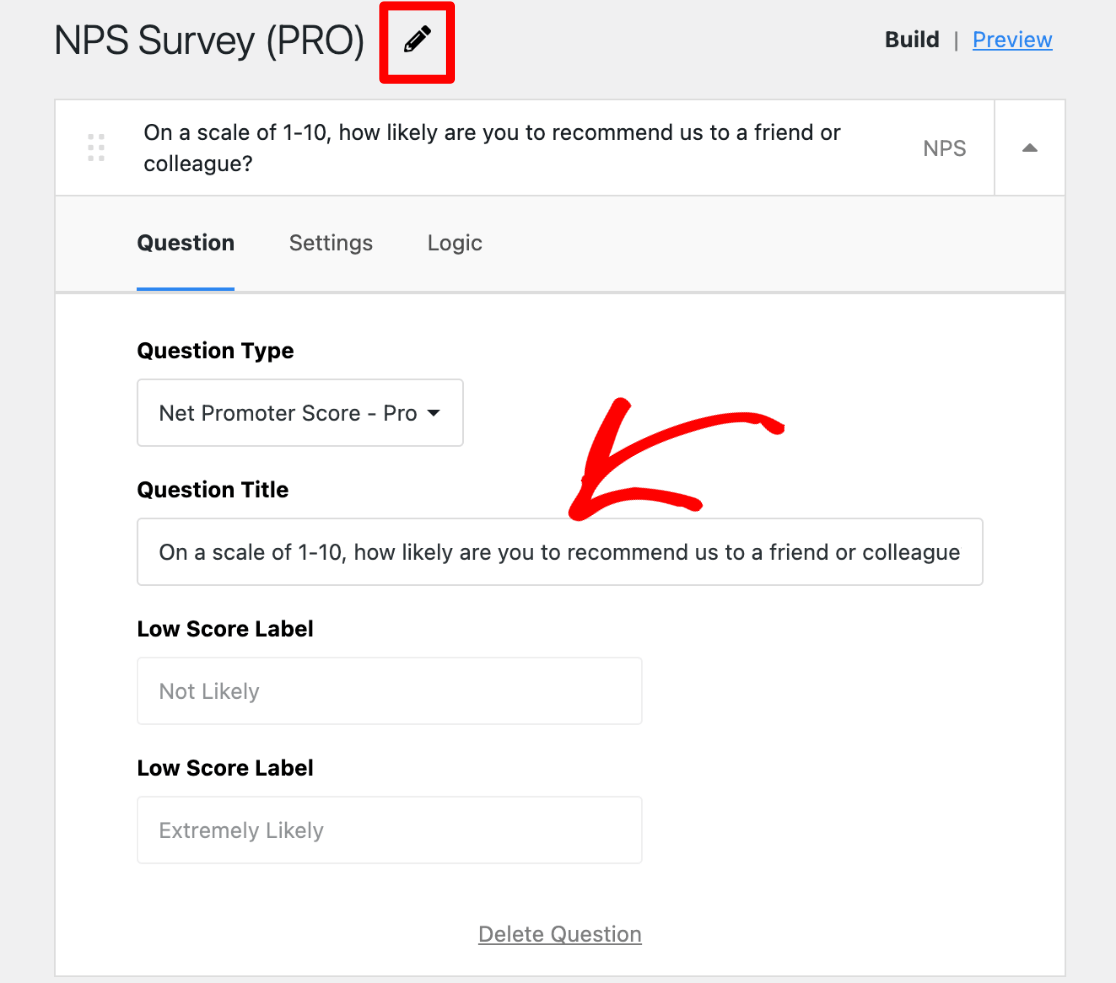
Gdy tytuł i pytanie przypadną Ci do gustu, nadszedł czas, aby włączyć pole komentarza, aby zebrać otwarte opinie NPS.
Krok 5: Zbierz otwarte opinie NPS z polem komentarza
Kliknij kartę Ustawienia wewnątrz szablonu. Zobaczysz opcję przełączania opcji Wymagane i Włącz pole komentarza . To zależy od Ciebie, czy chcesz włączyć te ustawienia, czy nie, ale zalecamy włączenie obu opcji.
Włączenie pola komentarza jest ważne, aby włączyć, ponieważ pozwala klientom podać szczegółowe informacje na temat tego, dlaczego wybrali tę ocenę wyniku NPS. Dzięki tej opcji możesz zbierać otwarte opinie NPS bez dodatkowych pytań.

Przełączenie wymaganej opcji pozwoli Twoim klientom pominąć to pytanie lub nie. Jest to szczególnie ważne, aby włączyć tę opcję, jeśli planujesz zadawać konkretne pytania uzupełniające w tej samej ankiecie. Będziesz chciał zapewnić najlepszy wskaźnik odpowiedzi NPS, wymagając odpowiedzi na pytanie podstawowe.
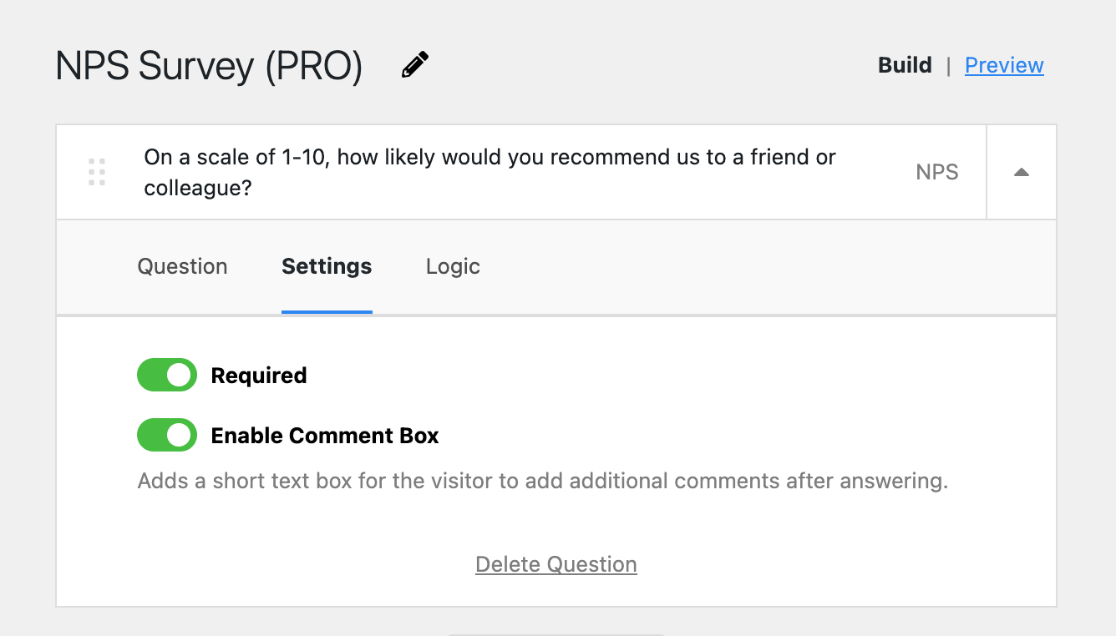
Jeśli chcesz dodać dodatkowe pytania do ankiety, po prostu kliknij przycisk Dodaj pytanie pod szablonem. Wykonaj poprzednie kroki dla każdego dodatkowego pytania.
Jeśli zdecydujesz się dodać określone pytania kontrolne do ankiety NPS, możesz kliknąć kartę Logika w szablonie każdego pytania i włączyć opcję Włącz logikę warunkową , aby dostosować wyświetlanie następnego pytania w zależności od poprzedniej odpowiedzi. Przykładem tego może być pytanie, dlaczego klient był niezadowolony tylko wtedy, gdy odpowiedział na pytanie ankiety NPS z oceną poniżej 7.
Gdy będziesz gotowy do zadawania pytań, nadszedł czas, aby dodać wiadomość z podziękowaniami w następnym kroku.
Krok 6: Dodaj wiadomość z podziękowaniami do ankiety NPS
Pod szablonem zobaczysz wiadomość z podziękowaniami . Kliknij strzałkę obok opcji Wyświetl wiadomość , aby otworzyć szablon podziękowania. Tutaj możesz dodać niestandardową wiadomość, która będzie wyświetlana po tym, jak Twoi klienci zakończą odpowiadanie na pytania ankiety NPS.
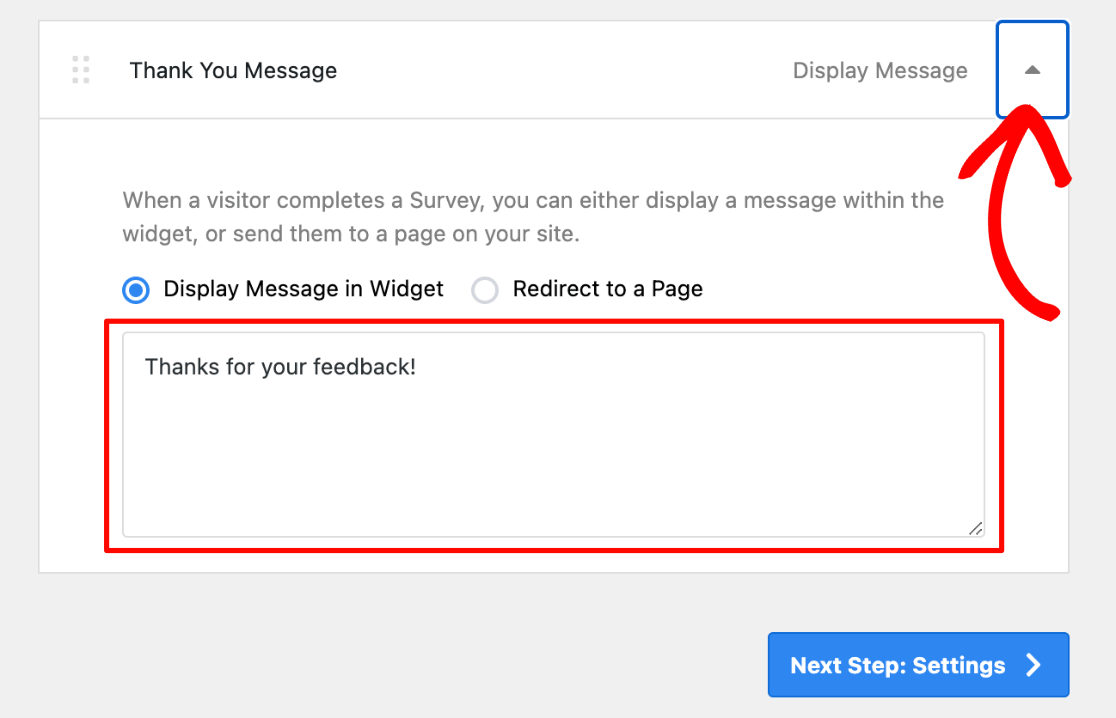
Jeśli masz licencję Pro lub wyższą, możesz użyć opcji Przekieruj do strony zamiast niestandardowej wiadomości z podziękowaniem, takiej jak przekierowanie klientów na stronę z nagrodami za rekomendację po tym, jak właśnie wypełnili ankietę NPS dotyczącą polecania znajomych.
Funkcja przekierowywania ankiet jest bardzo przydatna dla firm i jest kolejnym powodem, dla którego zalecamy licencję Pro.
Krok 7: Dostosuj wygląd ankiety Net Promoter Score
Czas na zabawną część, w której możesz dostosować widżet ankiety Net Promoter Score do swojej marki. U góry szablonu po prawej stronie naciśnij Podgląd .
Tutaj możesz wybrać jasny lub ciemny schemat kolorów i wybrać niestandardowe kolory dla widżetu, tekstu i przycisku. Możesz wybrać kolor z koła lub wprowadzić własny kod koloru HEX, aby idealnie dopasować go do kolorów Twojej marki.
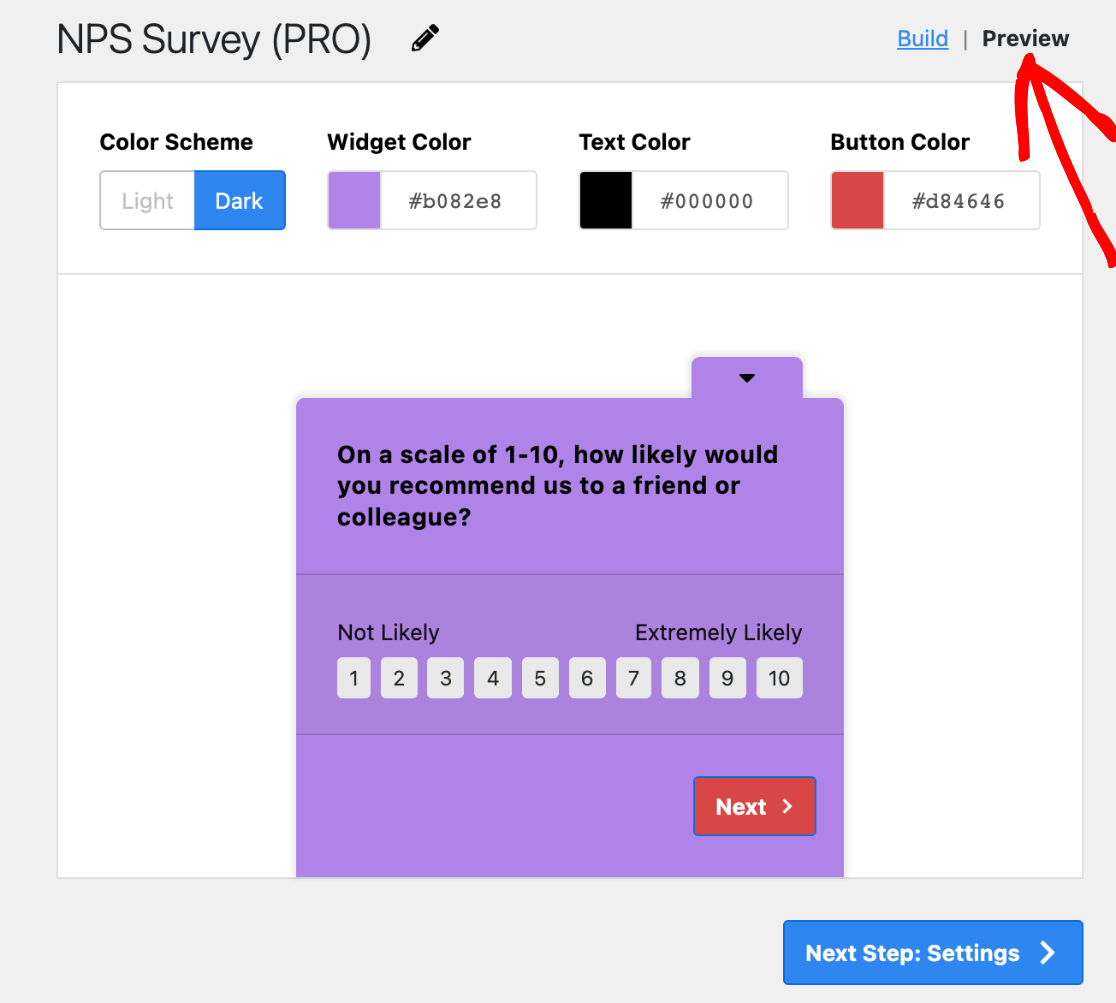
Jeśli chcesz dodać swoje logo do wyskakującej ankiety NPS, wybrać, po której stronie ekranu ma być wyświetlany widżet lub ustawić globalne kolory dla wszystkich swoich ankiet, możesz to zrobić w ustawieniach administratora UserFeedback, korzystając z tego podręcznego przewodnika dla dostosowywanie wyglądu.
Po zakończeniu dostosowywania wyglądu ankiety dotyczącej wyniku promotora sieciowego kliknij przycisk u dołu z napisem Następny krok: Ustawienia .
Krok 8: Zarządzaj ustawieniami ankiety Net Promoter Score
Teraz zmodyfikujemy ustawienia Twojej ankiety Net Promoter Score, aby zapewnić najlepsze praktyki i wyniki NPS. Po pierwsze, w obszarze Śledzenie zobaczysz opcję przełączania umożliwiającą włączenie śledzenia Google Analytics .
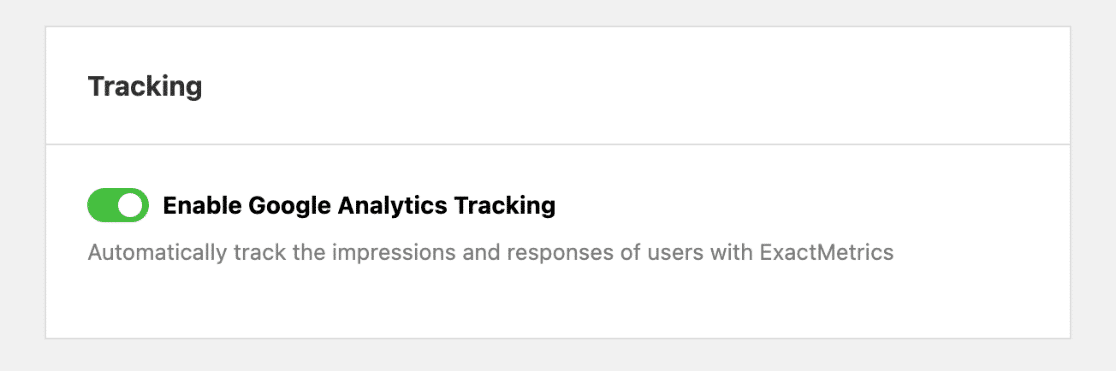
Na pewno zechcesz to włączyć, co pozwoli UserFeedback zintegrować się z MonsterInsights, dzięki czemu będziesz mógł łatwo śledzić wrażenia i reakcje użytkowników.
Nie korzystasz jeszcze z MonsterInsights? To najlepsza wtyczka analityczna WordPress, która ułatwia śledzenie przesłanych formularzy i wyświetlanie analiz, a wszystko to z pulpitu nawigacyjnego WordPress. Bezproblemowa integracja z UserFeedback sprawia, że jest jeszcze bardziej wydajny dla małych firm.
Zacznij korzystać z MonsterInsights już teraz.
Następnie w ustawieniach zobaczysz Kierowanie . W zależności od poziomu licencji (Pro lub wyższy) będziesz mieć możliwość wyboru, czy Twoja ankieta będzie wyświetlana tylko na określonych typach urządzeń. Może to być bardzo przydatne do sprawdzenia, czy Twoi klienci są bardziej lub mniej skłonni do polecania Twojej marki na podstawie tego, czy wchodzili w interakcje z Twoją witryną mobilną, czy z komputerem, przeprowadzając różne ankiety NPS dla różnych urządzeń.
Teraz w sekcji Kierowanie możesz zdecydować, na których stronach pojawi się Twoje pytanie o wynik promotora sieciowego, na przykład tylko na stronie kasy, wszędzie oprócz lub na kombinacji stron.
Możesz dodać strony i reguły, klikając opcję Dodaj regułę strony i korzystając z rozwijanych opcji dla każdego pola.
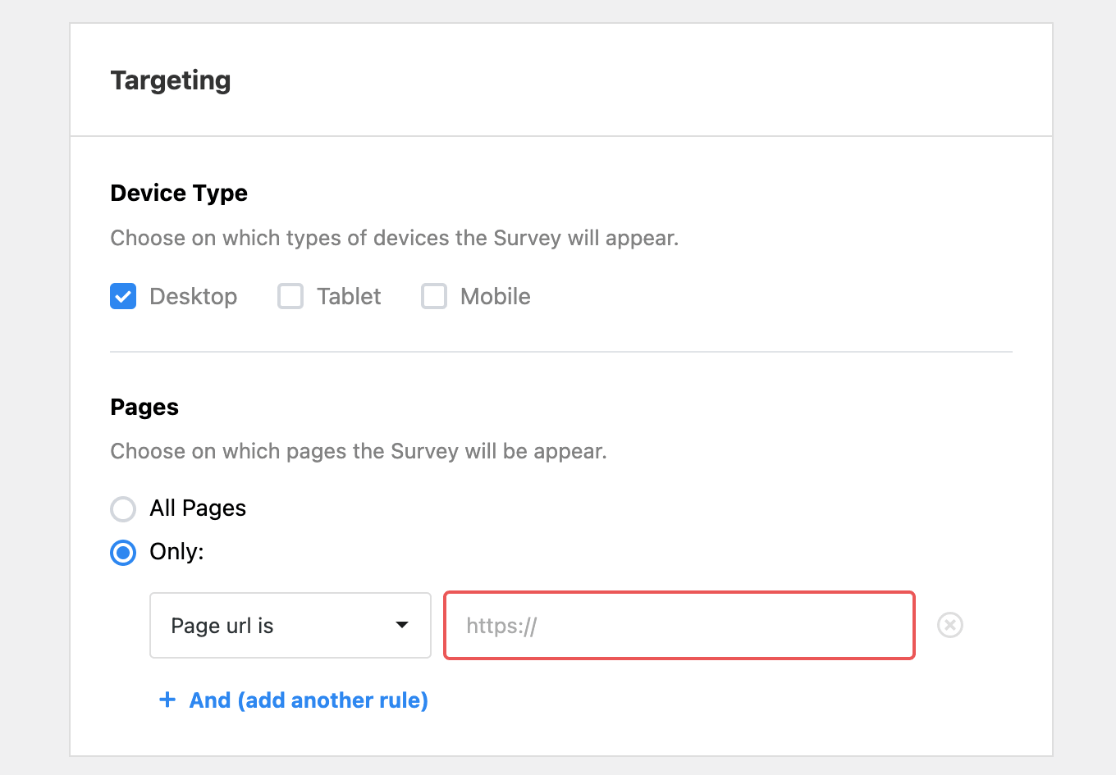
Następna w ustawieniach jest sekcja Zachowanie . Ta sekcja umożliwia dostosowanie czasu wyświetlania ankiety ( Czas wyświetlania ), częstotliwości wyświetlania formularza NPS ( Długość wyświetlania ) oraz czasu trwania kwestionariusza w Twojej witrynie ( Czas uruchamiania ankiety ).
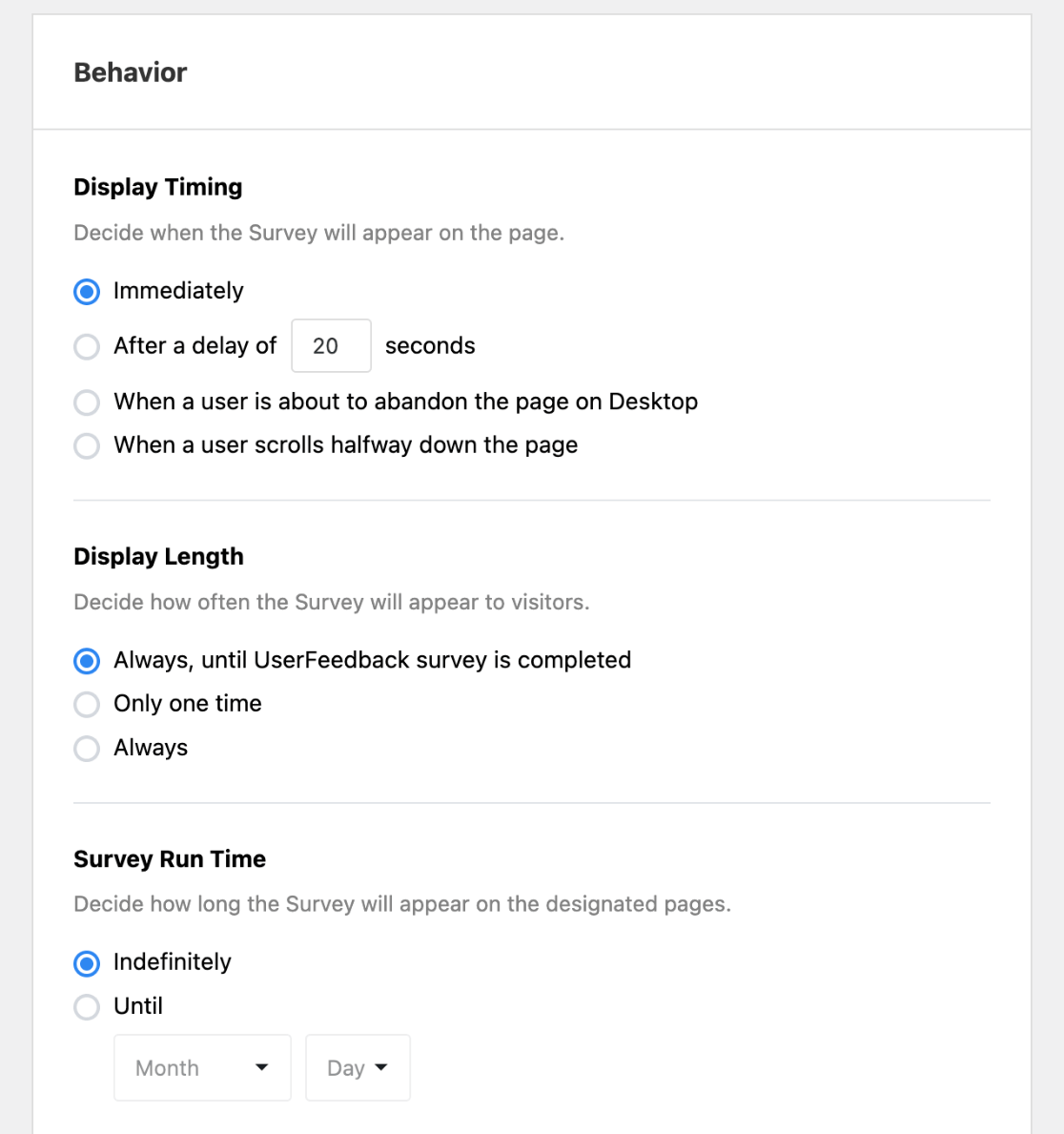
Śmiało i dostosuj te funkcje do swoich preferencji. Ostatnia opcja w ustawieniach to Rozpocznij zminimalizowaną ankietę . To jest osobista preferencja.
Automatycznie otwarta ankieta satysfakcji klienta może zwiększyć wskaźnik odpowiedzi NPS, ale mniejsza ankieta może być lepsza dla przepływu i wyglądu Twojej witryny. Przełącz dowolną opcję.
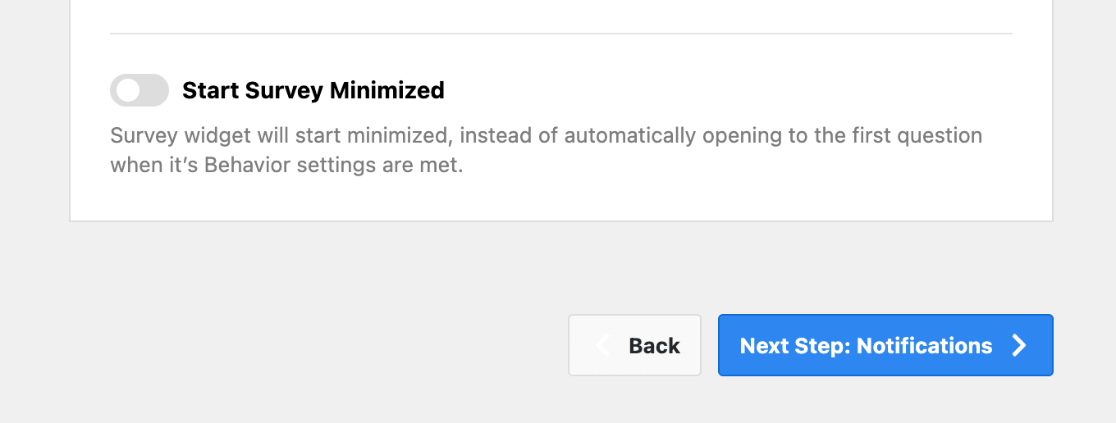
Po zakończeniu ustawień kliknij przycisk na dole: Następny krok: Powiadomienia .
Krok 9: Zarządzaj powiadomieniami o wynikach NPS
Teraz możesz zdecydować, czy chcesz, aby odpowiedzi na ankietę Net Promoter Score były wysyłane do Ciebie e-mailem. W zależności od preferencji włącz lub wyłącz opcję Wyślij e-mail i wprowadź adres e-mail, którego chcesz użyć.
Jeśli korzystasz z zalecanej przez nas licencji Pro, otrzymasz kolejny fajny atrybut, który daje możliwość dostosowania, które odpowiedzi uruchamiają funkcję wyników ankiety e-mail.
Na przykład możesz ustawić wysyłanie wiadomości e-mail tylko wtedy, gdy wynik oceny NPS był niższy niż 7. Kliknij znacznik wyboru obok opcji Włącz logikę warunkową , aby użyć tej funkcji, a zobaczysz opcje do dostosowania.
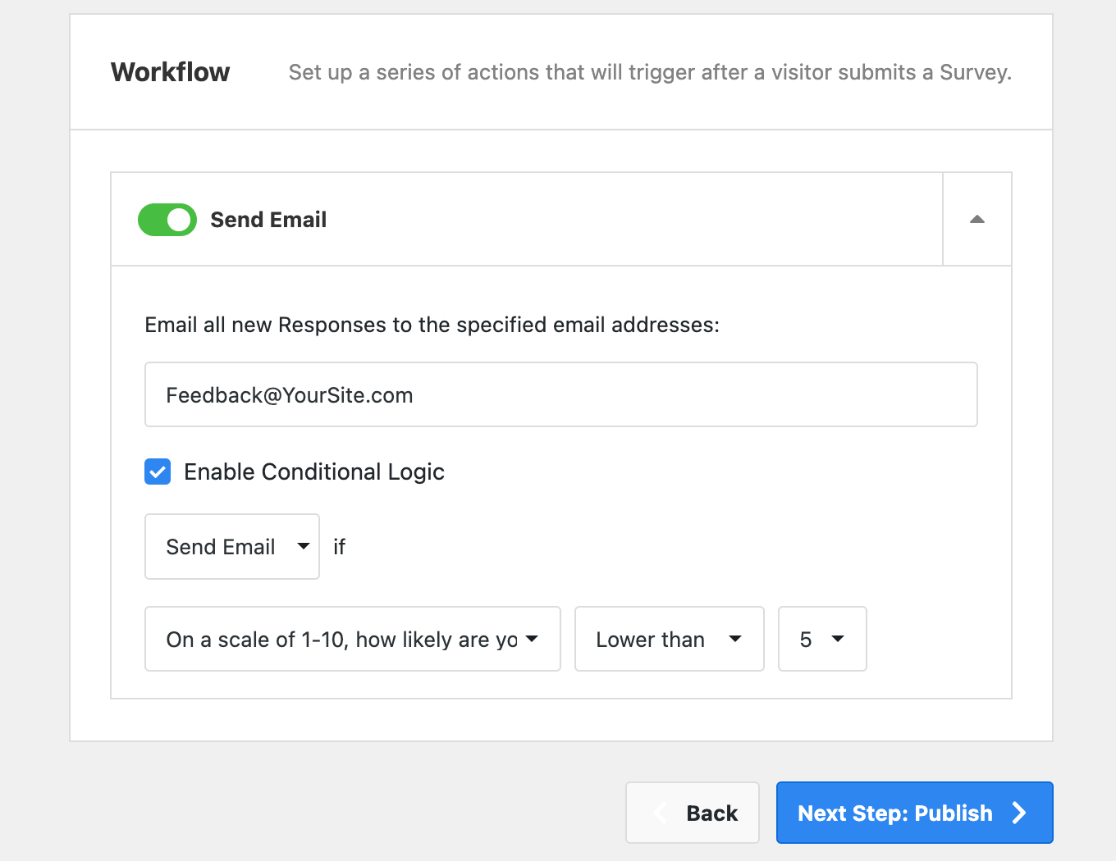
Prawie skończyłeś tworzyć ankietę NPS w WordPress! Po zakończeniu zarządzania ustawieniami powiadomień kliknij przycisk: Następny krok: Publikuj .
Krok 10: Opublikuj swoją ankietę Net Promoter Score
Teraz już wiesz, jak utworzyć ankietę dotyczącą wyniku promotora netto, i został już tylko jeden krok. Pora to opublikować!
Najpierw zobaczysz sekcję Podsumowanie ze szczegółami ankiety dla klientów NPS. Upewnij się, że wszystko jest zgodne z wprowadzonymi dostosowaniami.
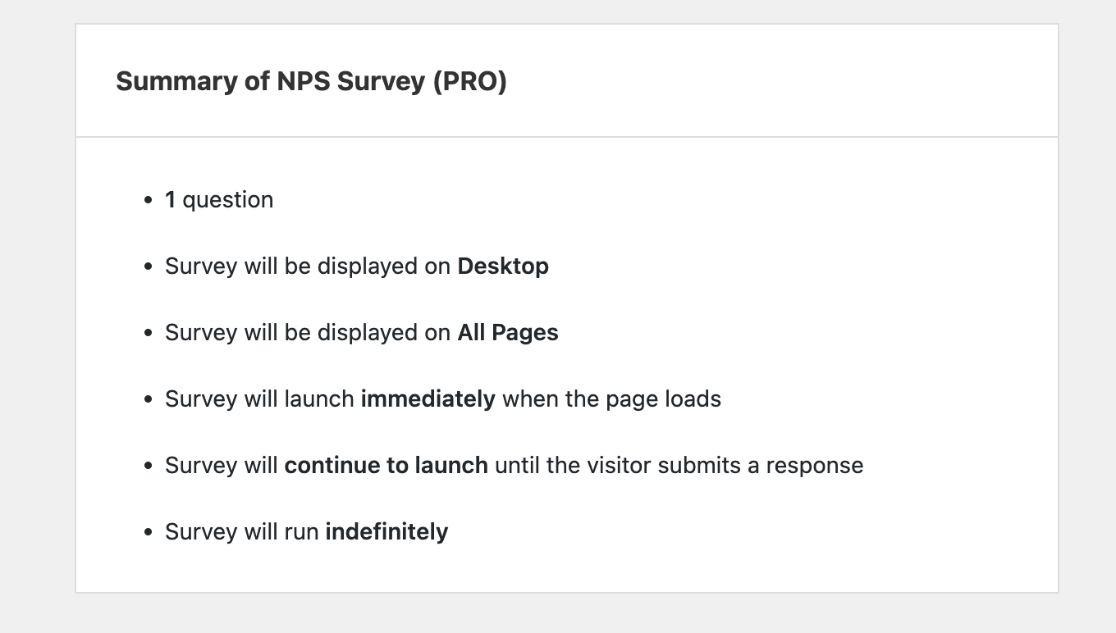
Pod tym znajdziesz sekcję Publikuj . Upewnij się, że przycisk Publikuj jest podświetlony na niebiesko lub kliknij go w razie potrzeby.
Z licencją Pro możesz korzystać z poręcznego narzędzia do badania harmonogramu, o którym wspominaliśmy wcześniej. Jeśli chcesz zaplanować rozpoczęcie ankiety NPS w określonym dniu i godzinie, po prostu włącz opcję Zaplanuj na później i podaj szczegóły.
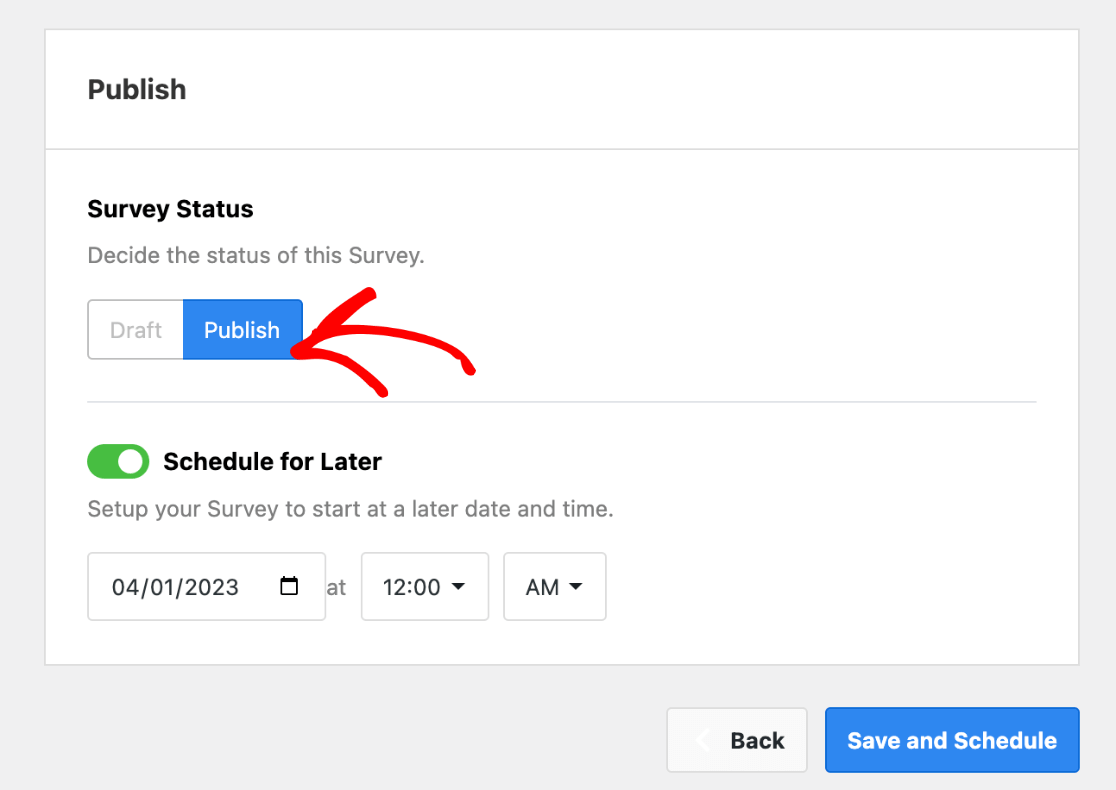
Gdy wszystko będzie gotowe, kliknij przycisk Zapisz i opublikuj u dołu strony i gotowe! Pomyślnie utworzyłeś ankietę Net Promoter Score w WordPress.
Jak przeprowadzić dobrą ankietę NPS
Kluczem do przeprowadzenia dobrej ankiety Net Promoter Score jest wykorzystanie wyników NPS do znalezienia nowych możliwości poprawy. Śledzenie reakcji i lojalności klientów to świetny sposób na upewnienie się, że Twoja firma i świadomość marki są na dobrej drodze i rosną.
Możesz łatwo zobaczyć wyniki NPS w UserFeedback, a nawet zintegrować swoje ankiety z analizami swojej witryny za pośrednictwem MonsterInsights, co ułatwia przeprowadzenie dobrej ankiety NPS.
Teraz, gdy nauczyłeś się, jak utworzyć ankietę Net Promoter Score (NPS) w WordPress, opcje są nieograniczone.
UserFeedback bardzo ułatwia uzyskiwanie wszelkiego rodzaju opinii klientów, ujawnianie opinii odwiedzających witrynę i tworzenie ankiet zadowolenia klientów za pomocą szablonów NPS, pytań uzupełniających, ocen w postaci gwiazdek i nie tylko.
Uzyskaj opinie użytkowników już dziś!
MonsterInsights to potężne narzędzie dla małych firm, które zapewnia wszystkie narzędzia do łatwego rozwoju firmy dzięki Google Analytics.
Na co czekasz? Pobierz MonsterInsights teraz.
Nie zapomnij śledzić nas na Twitterze, Facebooku i YouTube, aby uzyskać najlepsze samouczki WordPress i aktualizacje Google Analytics.
